
时间:2020-06-19 16:12:58 来源:www.win10xitong.com 作者:win10
今天网友说他在用win10系统的时候突然就遇到了win10任务栏没有显示“自定义”图标的问题,要是你是一名才接触win10系统的用户,可能处理win10任务栏没有显示“自定义”图标的问题的时候就不知道该怎么办了,那我们应当怎么处理呢?我们在查阅很多资料后,确定这样的步骤可以解决:1、如果通知区域图标不多,他也是不显示的。那样我们可以直接设置;2、我们在Win10系统任务栏的空白处点击右键,然后选择“属性”就完成了。是不是很简单呢?如果还没有解决这个问题的网友,可以再看看具体的方法,接下来我们就好好说一说win10任务栏没有显示“自定义”图标的完全解决措施。

具体步骤如下:
1、如果通知区域图标不多,他也是不显示的。那样我们可以直接设置;
2、我们在Win10系统任务栏的空白处点击右键,然后选择“属性”
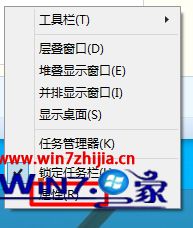
3、在“任务栏和开始菜单”属性窗口中我们单击“自定义”按钮;
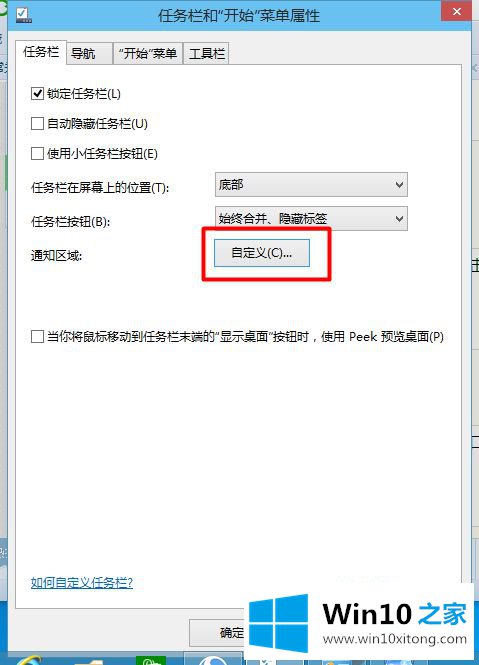
4、这样就进入“通知区域图标”,我们根据自己的需要进行选择设置,就可以了,自己可以设置显示或者隐藏。
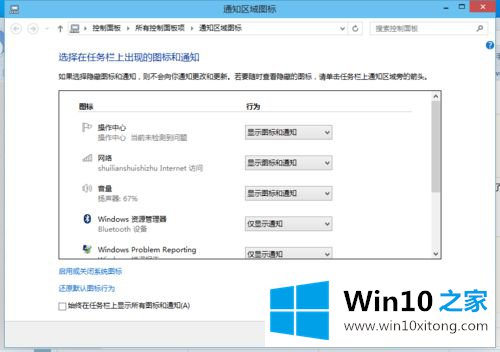
方法二、设置为显示所有图标
1、如果我们设置为显示所有图标,那么我们也是不能够自定义的,我们只要把他更改过来就可以了;
2。我们在Win10系统任务栏的空白处点击右键,然后选择“属性”;
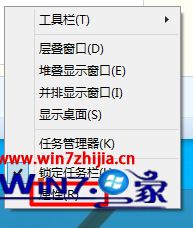
3、在“任务栏和开始菜单”属性窗口中我们单击“自定义”按钮;
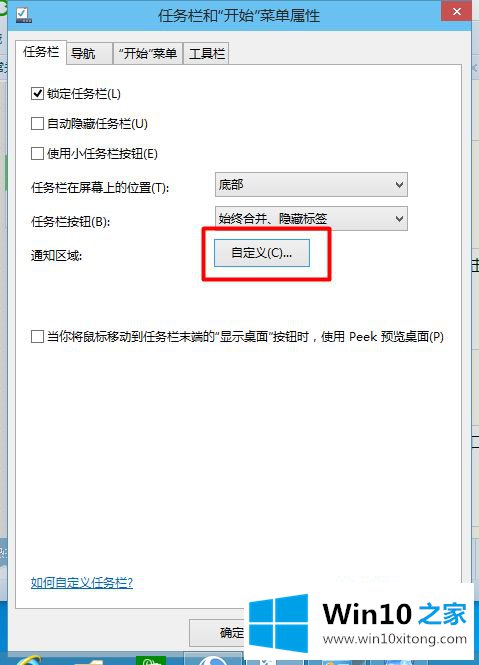
4、我们点击“通知区域图标”窗口下面的“始终在任务栏上显示所有图标和通知”,把前面的勾去掉就可以了;
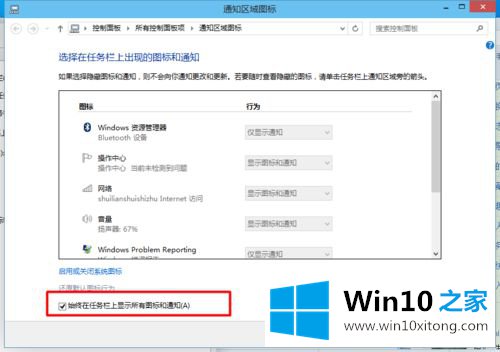
5、这样我们再次看看桌面右下角,是不是可以看到了。
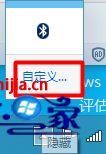
上述就是win10任务栏没有显示“自定义”图标的详细解决方法,有碰到一样情况的话,可以采取上面的方法来操作吧。
到这里,小编已经把win10任务栏没有显示“自定义”图标的完全解决措施全部给大家说得很详细了,继续关注本站,更多的windows系统相关问题,可以帮你解答。